系统之家win7系统安装最简便的方法
系统之家win7系统安装最简便的方法分享给大家。系统之家win7系统非常好用,小编希望有更多的网友可以使用win7深度技术系统,因此下面介绍系统之家win7系统安装最简便的方法。
1、打开下载的系统镜像文件,右击选择“解压Deepin_Win7SP1_Ultimate_X86_201407.iso”。如图1所示
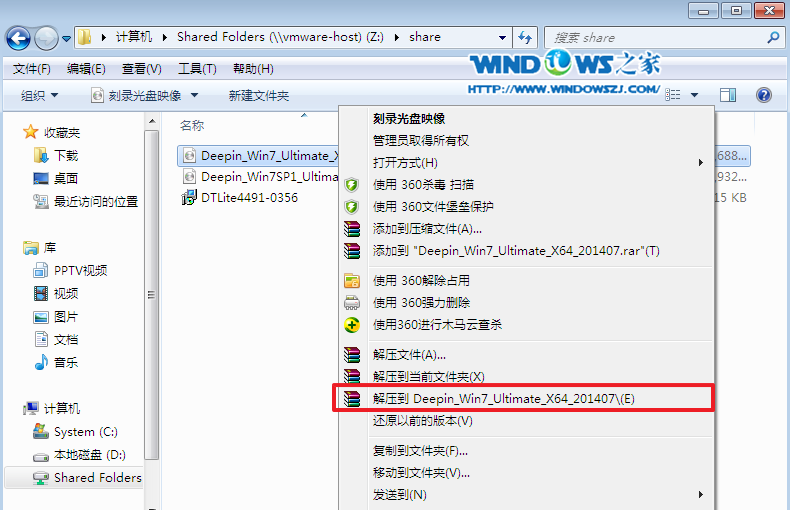
旗舰版win7深度下载最好的安装方法图1
2、双击“setup.exe”.如图2所示

旗舰版win7深度下载最好的安装方法图2
3、点击“安装WIN7X86系统第一硬盘分区”。如图3所示
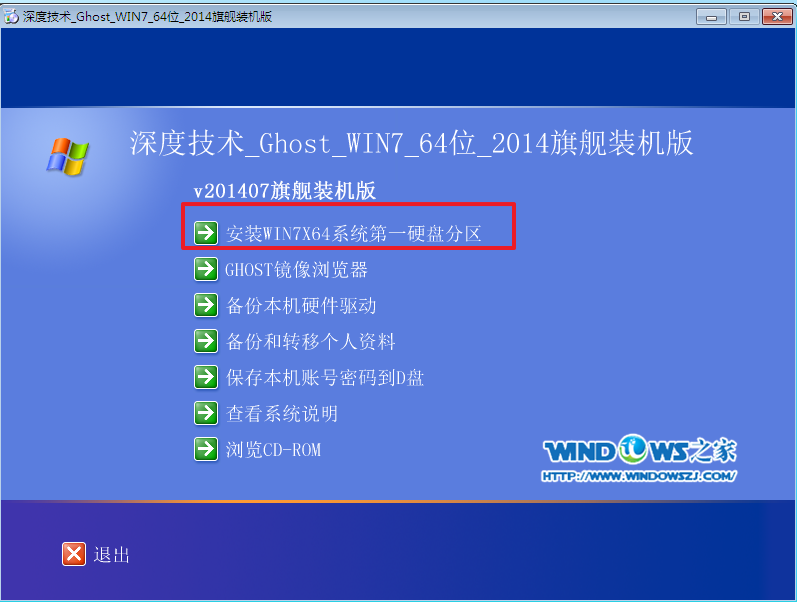
旗舰版win7深度下载最好的安装方法图3
4、选择“安装”,再按“确定”,如图4所示。安装成功后,按“确定”,如图5所示。点击“打开”之后选择映像文件(扩展名为.iso),最后选择“确定”。如图6所示
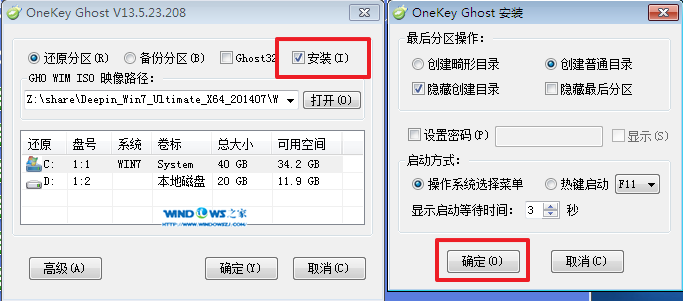
旗舰版win7深度下载最好的安装方法图4
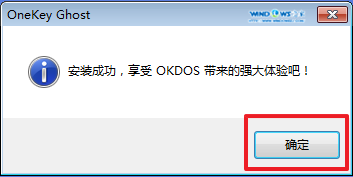
旗舰版win7深度下载最好的安装方法图5

旗舰版win7深度下载最好的安装方法图6
5、选择“是”,立即重启。如图7所示
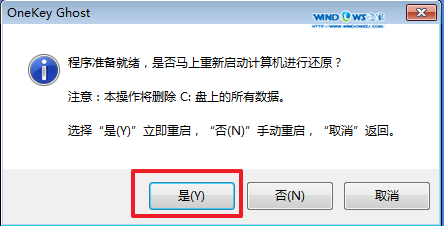
旗舰版win7深度下载最好的安装方法图7
6、因为是完全自动进行安装的,所以安装过程相关顺序这里不做一一解释。我们耐心等待硬盘装windows7系统完成即可。如图8、图9、图10所示:
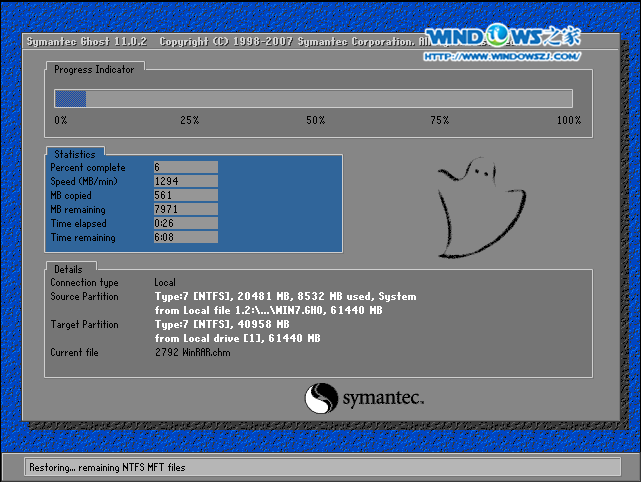
旗舰版win7深度下载最好的安装方法图8
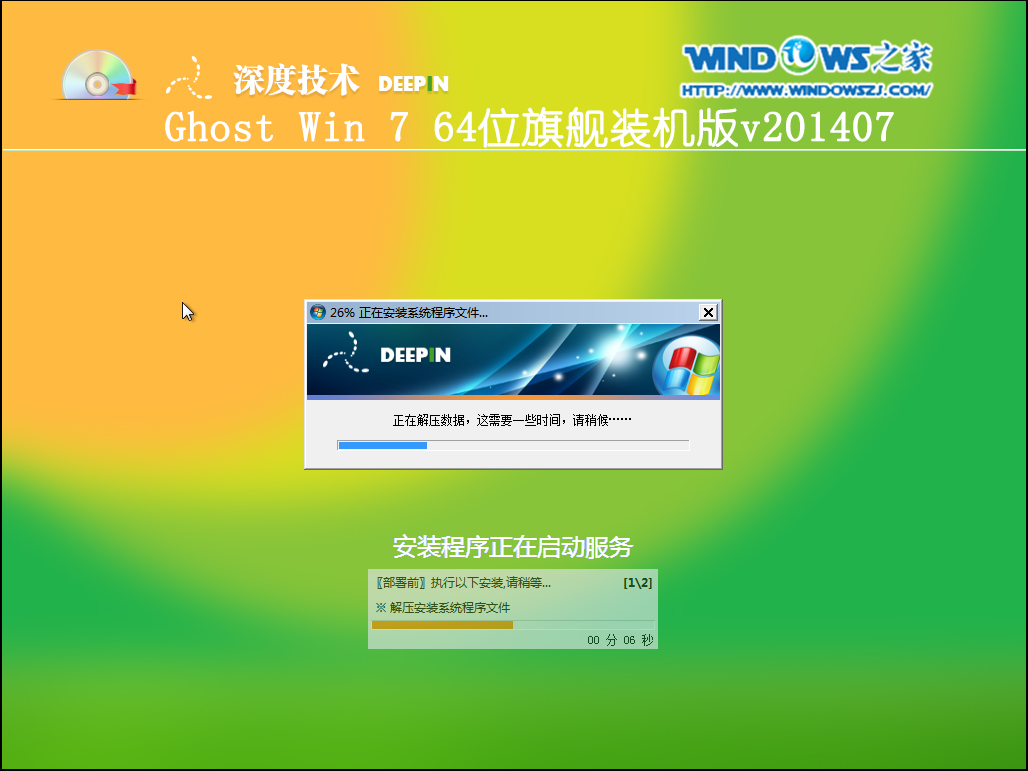
旗舰版win7深度下载最好的安装方法图9
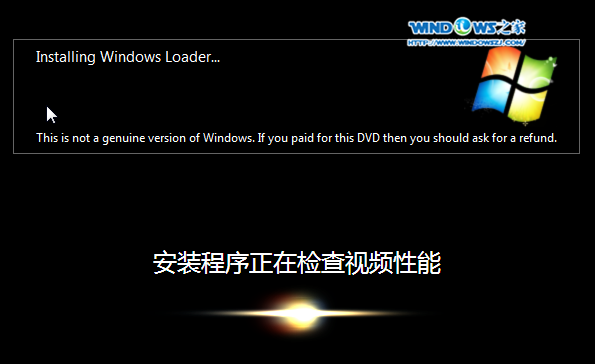
旗舰版win7深度下载最好的安装方法图10
7、重启后,系统就安装好了,如图11所示
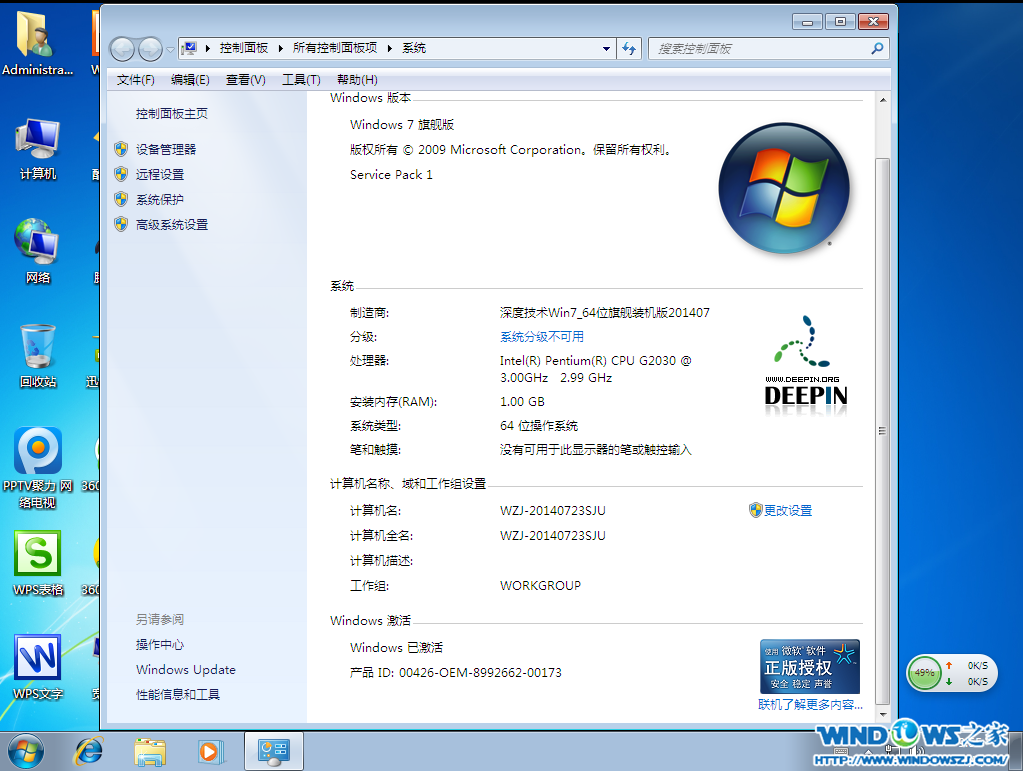
旗舰版win7深度下载最好的安装方法图11
上面所描述的所有内容就是IT视窗小编为网友们带来了旗舰版win7深度下载最好的安装方法了,深度技术windows7系统的下载和安装方法都是比较简单的,所以是难不倒聪明的网友的,只要按照教程操作,就一定没有啥问题的,系统这么简单的问题,怎么可能难的住可爱的网友们呢。扩展阅读:ghostxp系统之家。
相关阅读
win7系统排行
热门教程
软件合集